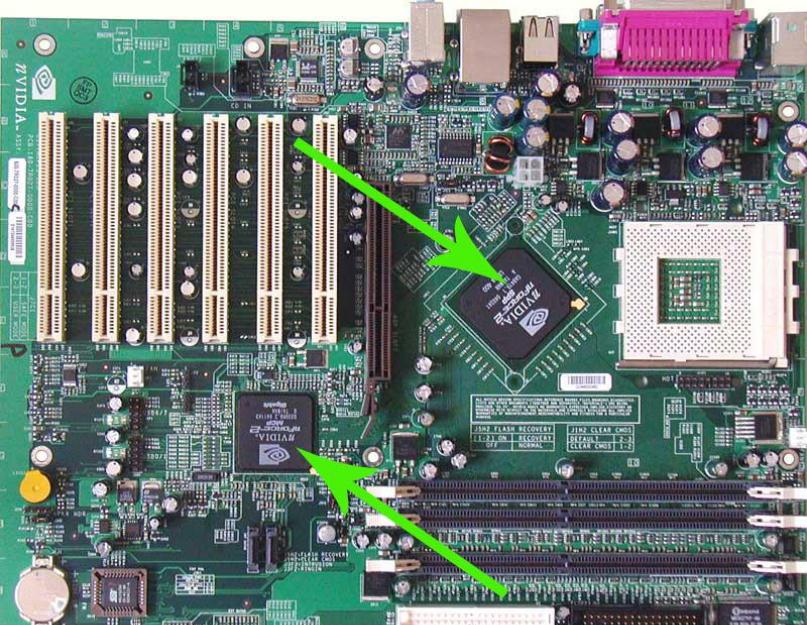Чипсет материнской платы — это блоки микросхем (дословно чип сет, то есть набор чипов), отвечающих за работу всех остальных компьютерных комплектующих. От него также зависит производительность и скорость работы ПК.
Как вы понимаете, при помимо следует пристальное внимание уделить размещенному на ней чипсету, особенно если речь идет о современных мощных домашних или игровых компьютерах.
Определить их визуально на системной плате легко — это крупные черные микросхемы, которые иногда бывают прикрыты радиаторами охлаждения.
В уже устаревшей схеме построения материнской платы микросхемы чипсета делились на два блока — северный и южный мост по их расположению на схеме.
Функции северного моста — обеспечение работы процессора с оперативной памятью (контроллер RAM) и видеокартой (контроллер PCI-E x16). Южный же отвечает за связь процессора с другими устройствами компьютера — хард-дисками, оптическими приводами, картами расширения и т.д. через контроллеры SATA, IDE, PCI-E x1, PCI, USB, звук.
Основной характеристикой производительности чипсета в этой архитектуре является шина данных (System Bus), предназначенная для обмена информацией между различными составляющими компьютер частями. Все компоненты работают с чипсетом через шины, причем каждый со своей скоростью. Это наглядно видно на схеме чипсетов.

Производительность же всего ПК зависит именно от скорости той шины, которая связывает его с самим чипсетом. В терминологии чипсетов Интел эта шина обозначается как FSB (Front Side Bus).
В описании материнской платы она именуется «частотой шины» или «пропускной способностью» шины.
Разберем подробнее эти характеристики шины данных. Она определяется двумя показателями — частотой и шириной.
- Частота — это скорость передачи данных, которая измеряется в мегагерцах (МГц, MHz) или гигагерцах (ГГц, GHz). Чем выше этот показатель, тем выше производительность всей системы в целом (например, 3 ГГц).
- Ширина — количество байт, которое шина имеет возможность передать за один раз в байтах (например, 2 Бт). Чем больше ширина, тем большее количество информации шина сможет передать за определенный промежуток времени.
При умножении двух этих величин мы получаем третью, которая как раз и указывается на схемах — пропускная способность, которая измеряется в гигабайтах в секунду (Гб/с, Gb/s). Из нашего примера производим умножение 3 ГГц на 2 Байта и получаем 6 Гб/с.
На картинке ниже пропускная способность шины равна 8.5 гигабайт в секунду.

Связь же северного моста с оперативной памятью происходит с помощью встроенного в него двухканального контроллера через шину RAM Bus, имеющую 128 контактов (х128). При работе с памятью в одноканальном режиме задействуются только 64 дорожки, поэтому для максимальной производительности рекомендуется использовать 2 модуля памяти, подсоединенных на разные каналы.
Архитектура без северного моста
В процессорах последнего поколения северный мост уже встроен в микросхему самого процессора, что значительно повышает его производительность. Поэтому на новых системных платах он вообще отсутствует — остается только южный мост.
На примере ниже в чипсете отсутствует северный мост, так как его функцию на себя берет процессор со встроенным видео-ядром, однако от него также мы видим обозначение скорости шины данных.

В работе современных процессоров используется шина QPI (QuickPath Interconnect), а также графический контроллер PCI-e x16, который раньше был в северном мосту, а теперь встроен в процессор. В результате того, что они стали встроенными, характеристики основной шины данных не так важны, как это было в архитектуре предыдущего поколения с двумя мостами.
В современных чипсетах на новых платах присутствует другой параметр работы шины — трансферы в секунду, который указывает на количество операций по передаче данных в секунду. Например, 3200 МТ/с (мегатрансферы в сек) или 3.2 ГТ/с (гигатрансферы).
Эта же характеристика указывается и в описаниях процессоров. Причем, если у чипсета скорость работы шины 3.2 ГТ/с, а у процессора, например, 2 ГТ/с, то данная связка будет работать по меньшему значению.
Производители чипсетов
Основными игроками на рынке производителей чипсетов являются уже знакомые нам по фирмы Intel и AMD, а также NVidea, которая больше известна пользователям по своим видеокартам, и Asus.
Поскольку основными производителями являются на сегодняшний день первые два, давайте взглянем на современные и уже устаревшие модели.
Чипсеты Intel
Современные
— серии 8x, 7x и 6x.
Устаревшие
— 5х, 4х и 3х, а также NVidea.
Маркировка чипсета буквой перед цифрой означает мощность чипсета внутри одной линейки.
- Х — максимальная производительность для игровых компьютеров
- Р — высокая производительность для мощных компьютеров массового применения
- G — для обычного домашнего или офисного компа
- B, Q — для бизнеса. По характеристикам такие же, как и «G», но имеют дополнительные функции, такие как удаленное обслуживание и мониторинг доступа для админов крупных офисов и предприятий.
В последнее время для нового чипсета LGA 1155 были введены еще несколько новых серий:
- Н — для обычных пользователей
- Р 67 — для энтузиастов, которые планируют дальнейшую модернизацию и разгон системы
- Z — универсальный вариант, объединяет характеристики двух предыдущих
Из схемы чипсета можно легко понять, какие встроенные и внешние функции он поддерживает. Для примера посмотрим на схему современного производительного чипсета Intel Z77.

Первое, что обращает на себя внимание — отсутствие северного моста. Как мы видим, данный чипсет работает с процессорами со встроенных графическим ядром (Processor Graphics) серии Intel Core. Для домашнего компьютера встроенного ядра будет достаточно для работы с документами и просмотра видео. Однако, если требуется большая производительносмть, например при установке современных игр, то чипсет поддерживает установку нескольких видеокарт в слот PCI Express 3. Причем, при установке 1 видеокарты она будет задействовать 16 линий, двух — каждая по 8 линий, либо одна 8, другая 4, а оставшиеся 4 линии будут задействованы для работы с устройствами по технологии Thunderbolt.
Также чипсет готов к дальнейшей модернизации и разгону системы (Intel Extreme Tuning Support).
Для сравнения, посмотрим на другой чипсет — Intel P67, который изображен ниже. Основное отличие его от Z77 — в том, что он не поддерживает работу со встроенным видеоядром процессора.

Это означает, что материнская плата, оснащенная P67, не сможет работать со встроенным графическим ядром процессора и к ней обязательно придется покупать дискретную (отдельную) видеокарту.
Чипсеты AMD
Современные
— серии Аxх (для процессоров со встроенным видеоядром), 9хх и 8хx.
Устаревшие
— 7хх, nForce и GeForce, за исключением некоторых моделей.
Самые слабые по производительности те модели, в названии которых только цифры.
- Буквы G или V в названии модели указывает на наличие в чипсете встроенной видеокарты.
- X или GX — поддержка двух отдельных (дискретных) видеокарт, но не на полную мощность (по 8 линий на каждую).
- FX — самые мощные чипсеты, которые полностью поддерживают работу с несколькими видеокартами.
Шина, которая связывает процессор и чипсет у AMD называется Hyper Transport (HT). В современных чипсетах, работающих с сокетами AM2+, AM3, AM3+ она версии 3.0, в AM2 — 2.0.
- HT 2.0 : мах частота — 1400 МГц, ширина 4 байта, пропускная способность 2.8 ГТ/с
- HT 3.0 : мах частота 2600 МГц, ширина 4 байта, пропускная способность 5.3 ГТ/с

Посмотрим пример описания материнской платы на сайте и определим, какой чипсет на ней размещен.

На данном рисунке мы имеем модель MSI Z77A-G43 — уже из самого названия понятно, что она оснащена чипсетом Intel Z77, что также подтверждается в подробном описании.

А здесь — плата ASUS SABERTOOTH 990FX R2.0 с производительным чипсетом от AMD 990FX, что также видно как из названия, так и при подробном описании.
Какой лучший чипсет системной платы?
Давайте подведем итог — какой же чипсет лучше выбрать для своего компьютера?
Все зависит от того, для каких целей вы собираете свой ПК. Если это офисный комп или домашний, на котором вы не планируете устанавливать игры, то целесообразно выбрать чипсет, который работает с процессорами со встроенным графическим ядром. Приобретя такую плату и, соответственно, процессор со встроенным видео, вы получите комплект, который вполне подойдет для работы с документами и даже просмотра видео в хорошем качестве.
Если требуется более углубленная работа с графикой, например для средних видео-игр или графических приложений, то вы будете использовать отдельную видеокарту, а значит нет смысла переплачивать за графический чипсет, поддерживающий работу со встроенным видео процессор — лучше, если он будет по максимуму обеспечивать работу видеокарты.
Для самых мощных игровых компьютеров и в меньшей степени для тех, которые будут работать с требовательными к графике профессиональными программами выбирайте самые производительные модели, в полной степени поддерживающие работу с несколькими видеокартами.
Надеюсь, данная статья открыла немного для вас завесу над тайной чипсетов материнской платы и теперь вы сможете более правильно подобрать эти комплектующие для своего компьютера! Ну а для закрепления знаний посмотрите видеоурок, размещенный в начале статьи.
Материнская плата является основным связывающим звеном в рамках системного блока компьютера.
Именно поэтому очень важно при покупке уметь выделить из большого ассортимента материнских плат именно ту, которая подходит под ваши задачи и удовлетворит все ваши требования. В данной статье мы в общих чертах рассмотрим основные пункты, на которые стоит обращать внимание при выборе материнской платы.
Для удобства и быстрого перехода приведено краткое содержание:
Материнская плата и ее основные компоненты
Чтобы лучше ориентироваться в основных компонентах и в дальнейшем визуализировать для себя непосредственно то, что мы будем выбирать – предлагаю ознакомиться с раскладкой элементов материнской платы на конкретном примере. Для образца мы взяли весьма оригинальную материнскую плату Sapphire Pure Z77K (оригинальную, потому что Sapphire), которая к тому же является ориентированной на рынок оверклокинга. На самом деле, для задачи наглядного рассмотрения основных элементов материнской платы, абсолютно не имеет значения ни модель, ни позиционирование. Поэтому переходим к рассмотрению данной системной платы:
Нажмите на картинку для увеличения
Здесь цифрами выделены основные компоненты, но и затронуты некоторые довольно специфические элементы присущие только разгонным материнским платам.
(1) Сокет процессора – один из основных элементов материнской платы. В сокет устанавливается процессор и очень важно, чтобы сокет процессора на который он ориентирован, был совместим с сокетом на материнской плате.
Под номером (0) был указан «двойной» радиатор , который отвечает за охлаждение элементов преобразователей питания процессора, встроенного графического ядра и CPU VTT. Подобные радиаторы зачастую встречаются только в материнских платах для оверклокинга. Обычные материнские платы поставляются без этого охлаждающего элемента.
(2) Слоты PCI-Express . На печатной плате данной материнской платы мы наблюдаем 3 слота PCI-Express X16 версии 3.0, эти разъёмы предназначены для установки видеокарт (либо одной, либо нескольких в режимах SLI и Cross Fire). Сюда же можно отнести и номер (3) – это также слот PCI-Express x16 , но уже более старой версии 2.0. Между слотами PCI-E X16, под номером (14) размещены слоты PCI-E X1 . Эти разъёмы расширения предназначены для установки устройств, не требующих большой пропускной способности шины; им вполне достаточно одной линии X1. К таким устройствам можно отнести ТВ-тюнеры , аудио и сетевые карты, различные контроллеры и многие другие.
Под номером (4) у нас указан чипсет (в данном случае Intel Z77), который скрывается под охлаждающим его радиатором. Набор системной логики содержит в себе различные контроллеры и является связывающим звеном, между управлением частью компонентов и процессором.
(5) Разъёмы для установки оперативной памяти DDR3 . Эти разъёмы окрашены в чёрный и синий цвета, для установки модулей памяти в двухканальном режиме работы, что позволяет немного увеличить эффективность их работы.
(6) Батарейка CMOS-памяти . Данная батарейка питает микросхему CMOS-памяти BIOS , чтобы та не теряла свои настройки после выключения компьютера.
(8) , (12) 24-pin и 8-pin разъёмы соответственно. 24-pin – это основной 24-х контактный разъём питания, через который запитано большинство компонентов материнской платы.
Под номером (9) и (10) указаны разъёмы SATA 3 (6 Гбит/c) и SATA 2 соответственно. Они вынесены на край материнской платы и выполнены в стиле разъёмов материнских плат для оверклокинга (подключение устройств сбоку для открытых стендов). Интерфейс SATA служит для подключения жёстких дисков, SSD-накопителей и приводов. В обычных материнских платах они развернуты фронтально и смещены ближе к центру, что позволяет удобно использовать их в рамках системного блока «не разгонных» систем.
Под номером (11) был обозначен довольно специфический элемент, который встречается только в материнских платах для энтузиастов – это индикатор POST-кодов . Также он отображает температуру процессора, но любит немного приврать.
(13)
Задняя панель
материнской платы с внешними разъёмами. В разъёмы на этой панели подключаются разнообразные периферийные устройства, такие как мышь, клавиатура, колонки, наушники, а также многие другие.
Теперь когда мы прошлись по раскладке компонентов на материнской плате, можно переходить к рассмотрению отдельных блоков и параметров для выбора материнской платы. Так как данная статья является вводной, то все будет описано вкратце и уже гораздо глубже рассмотрено в отдельных статьях. Итак, поехали.
Выбор производителя материнской платы
Производитель материнской платы не является очень важным фактором при выборе. Здесь абсолютно идентичная ситуацию, как и с выбором производителя для видеокарты – все хороши и вопрос здесь скорее «религиозный» – кто во что верит. Поэтому можно смело выбирать из всех не «no name» производителей таких как Asus, Biostar, ASRock, Gigabyte, Intel и MSI. Даже материнская плата от неизвестного, на рынке материнских плат, Sapphire, которую мы взяли для рассмотрения основных компонентов – представляет собой хороший образец. Возможно, у некоторых плат раскладка не очень удобная, возможно у какого-то производителя комплект поставки не очень обширный, а у кого-то может быть коробка не такая яркая как хотелось бы – но все же, все это не дает нам права вычленить кого-то одного, как безупречного лидера и ответить на вопрос: какая материнская плата лучше в рамках оценки производителя.

Все материнские платы, в конечном итоге, будут комплектоваться одними и теми же чипсетами от AMD и Intel , и будут функционально схожи. Единственное, перед покупкой советую пересмотреть обзоры материнских плат и отзывы пользователей, дабы не нарваться на модель с неудачным охлаждением, или чем-то еще. На выборе производителей материнских плат долго задерживаться не будем, а лучше будем двигаться дальше.
Правильный выбор форм-фактора
Изначально правильный выбор форм-фактора, избавит вас, в будущем от множества проблем. На данный момент наиболее популярными форм-факторами материнских плат, являются ATX и его урезанный вариант – Micro-ATX.
Очень важен тот факт, что форм-фактором определяется дальнейшая расширяемость системы. Форм-фактор Micro-ATX обычно оснащен меньшим количеством слотов расширений PCI и PCI-E под видеокарты и дополнительные устройства. Также, зачастую, такие материнские платы имеют в своем распоряжении всего два разъёма для установки модулей памяти, что значительно ограничивает наращивание оперативной памяти, как количественно, так и относительно вопросов связанных с удобством. Но главное преимущество у Micro-ATX кроется в цене. Выходя из описания этих двух стандартов, можно утверждать, что Micro-ATX позиционируется как бюджетное решение для компактных офисных и домашних систем.

Немаловажным является размер, который как раз вытекает из форм-фактора. Платы ATX гораздо габаритнее, нежели их «Micro-братья», поэтому следует учитывать размеры корпуса в соотношении с размером материнской платы.
Более подробно относительно форм-факторов и их особенностей будет описано в отдельной статье.
Выбор сокета материнской платы
После того как вы определились с процессором, начинается подбор материнской платы. И первым фактором выбора должен быть именно сокет, который обеспечивает совместимость процессора и материнской платы. То есть если был выбран процессор Intel с сокетом LGA 1155, то и материнская плата должна быть с сокетом LGA 1155. Список поддерживаемых сокетов и процессоров, можно найти на сайте производителя материнской платы.
Более подробно с современными разъёмами для процессоров вы можете ознакомиться в статье: сокет процессора .
Выбор чипсета материнской платы
Чипсет является связывающим звеном взаимодействия всей системы. Именно чипсетом во многом определяются возможности материнкой платы. Чипсет – это изначально «набор чипов» системной логики, которая состоит из северного и южного моста, но сейчас с этим не все так однозначно.
На сегодняшний день пользуются популярностью последние чипсеты 7- ой серии от Intel и 900-ой серии от АМД, также к ним примыкается Nvidia, но ассортимент в сфере чипсетов там довольно мал.
Чипсеты седьмой серии Intel такие как Z77, H77, B75 и другие, немного исказили понятие «чипсет», ибо состоят они не из нескольких чипов, а только из северного моста. Это ни как не урезает функционал материнской платы, ведь часть контроллеров просто была переведена в распоряжение процессору. К таким контроллерам можно отнести контроллер шины PCI-Express 3.0 и контроллер памяти DDR3. Северному мосту отдали управление USB, SATA, PCI-Express и т.д. Что к чему привязано и по каким шинам, четко видно на блок-схеме чипсета Z77:

Индексы Z, H, B – означают позиционирование того, или иного чипсета для разных сегментов рынка. Z77 был отнесен к чипсетам для любителей разгона. H77 – это обычный мейнстрим-чипсет с расширенным функционалом. B75 – это немного подрезанный по части возможностей H77, но для бюджетных и офисных систем. Существуют и другие буквенные индексы, но на них мы не будем подробно останавливаться.
Чипсеты от AMD продолжают традицию чипсетов на две микросхемы и последняя 900-ая серия этому не исключение. Материнские платы с этим набором системной логики комплектуются северными мостами 990FX, 990X 970, а также южным мостом SB950.

При выборе северного моста для материнской платы AMD следует также отталкиваться от его возможностей.
990FX – это северный мост, который рассчитан на рынок энтузиастов. Главной диковинкой чипсета с этим северным мостом, является поддержка 42-линий PCI-Express. Поэтому на 32 отведенных для видеоадаптеров линиях, можно подключить до 4-ых видеокарт в связке Cross Fire. Из этого делаем вывод, что единицам пользователей нужны такие возможности, поэтому функционал материнских плат с данным чипсетом для большинства пользователей будет избыточен.
990X и 970 – немного урезанные по возможностям версии. Главное отличие опять же, в линиях PCI-Express. Оба этих северных моста поддерживают по 26 линий, но бедой это вряд ли для кого-то станет. Стоит отметить, что у 970 нету поддержки SLI и Cross Fire, в результате чего он будет не интересен пользователям, которые планируют объединять в системе более одной видеокарты, но из-за своей приемлемой цены, 970-ый будет очень вкусно выглядеть для широкой аудитории пользователей ограничивающихся одной видеокартой.
Более подробно о возможностях чипсетов AMD и Intel будет рассказано в отдельной статье.
Слоты памяти и PCI-Express
Количество разъёмов для установки памяти и слотов расширения PCI-Express является немаловажным фактором при выборе материнской платы. Как мы уже говорили выше, количество этих самых разъёмов зачастую определяется именно форм-фактором. Поэтому если рассчитываете серьёзно и удобно масштабировать объёмы оперативной памяти, то лучше присматриваться к материнским платам с 4 и 6 разъёмами для установки ОЗУ. Это касается и слотов PCI-Express: глупо брать материнскую плату форм-фактора Micro-ATX, если вы рассчитываете на установку трёх видеокарт в SLI или Cross Fire.
Также, очень важно обращать внимание на тип оперативной памяти, который поддерживает материнская плата. Сейчас еще можно встретить в продаже материнские платы с поддерживаемым типом памяти DDR2. При сборке новой системы с нуля, лучше не возвращаться в прошлое и взять материнскую плату с типом памяти DDR3.
Версия шины PCI-Express не является важным фактором, поэтому не стоит так уж гнаться за поддержкой PCI-Express 3.0. Для современных видеокарт вполне хватит версии 2.0. Да и обратную совместимость различных версий этого интерфейса никто не отменял.
Внешние разъёмы
Достаточно важным является наличие тех или иных разъёмов на задней панели материнской платы. Также важно их количество. Если взять во внимание порты USB, то их должно быть, скажем так, – не мало, так как туда, в большинстве случаев, подключается мышь, клавиатура, веб-камера, принтер, сканер и большое множество других устройств.

Следует обратить внимание на аудио разъёмы интегрированной звуковой карты: их может быть либо три, либо шесть. Три разъёма достаточно для стандартной схемы: микрофон, наушники и сабвуфер. Если же вы планируете использовать многоканальную акустику, то вам необходимо смотреть в сторону материнских плат с 6-ю разъёмами. Но даже если вы на данный момент не планируете приобретение такой акустики, то разъёмы не помешают, а на будущее могут очень пригодится. А для офисных и бюджетных систем 3 аудио разъёма хватит с головой.
В дополнение может пригодиться два LAN-разъёма, для этого на плате должны быть распаяны два сетевых контроллера. Но для большинства пользователей одного сетевого разъёма будет предостаточно.
Дополнительные возможности
К дополнительным возможностям можно отнести функционал, который не является востребованным для среднестатистического пользователя, но для некоторых может быть очень полезен:
- ESATA – это интерфейс для подключения съемных дисков, присутствует далеко не во всех материнских платах и для владельцев внешних накопителей, может стать очень полезной фишкой.
- Модуль Wi-Fi и Bluetooth – интегрированные модули беспроводной сети и передачи данных, могут существенно повысить функциональность материнской платы.
- Thunderbolt – новый интерфейс для подключения периферийных устройств и обеспечивающий передачу данных на скорости до 10 Гб/сек, что в 20 раз быстрее, нежели популярный сейчас USB 2.0, и в 2 раза быстрее, чем USB 3.0.
Очень специфический интерфейс, который на сегодняшний день понадобится единицам, но в будущем обещает обрести большую популярность.

- Сюда же можно отнести специальные кнопки и индикаторы на материнских платах для оверклокинга. Также это могут быть различные фирменные элементы и технологии от производителя.
Выводы
Выбор материнской платы не такая уж и простая задача. Необходимо на основании всех параметров подобрать такой вариант, который будет удовлетворителен как в функциональном плане, так и в плане стоимости. Нужно уметь поймать ту тонкую грань соотношения «цена/производительность». Следует помнить, что здесь все очень индивидуально и лучшая материнская плата для вашего товарища, возможно, окажется худшим вариантом для ваших потребностей.
Но если ориентироваться в базовых параметрах и подходить к вопросу комплексно, то выбор будет правильный и полностью удовлетворит все ваши ожидания.
P.S. Постараемся ответить на ваши вопросы вида «какую материнскую плату купить?», «какая материнская плата лучше?» и т.д., в комментариях к статье или же на нашем форуме.
Спасибо за внимание. Удачного выбора!
Как выбрать материнскую плату – вопрос, которым пользователи чаще всего задаются при сборке нового компьютера. Иногда её выбирают для уже готового ПК, собираясь улучшить его производительность и увеличить возможности.
Иногда возникает необходимость в покупке новой платы при поломке предыдущей. В этом случае, если позволяют средства, такую ситуацию стоит использовать для небольшой модернизации.
Выбирать следует внимательно: при сборке компьютера «материнка» является системообразующим фактором экосистемы компьютера, от которого будут зависеть все остальные комплектующие.

С чего начать?
Перед покупкой платы стоит знать, что она является одним из важнейших элементов компьютера. И от её выбора будет зависеть покупка других комплектующих – от корпуса, который должен соответствовать по размеру, до процессора, модулей памяти и видеокарт.
Поэтому материнскую плату стоит подбирать только в комплекте с остальными частями – или хотя бы знать их примерные характеристики. Кроме того, покупатель должен представлять, для какой цели ему понадобится плата – для работы в офисе, для высокопроизводительных игр или в качестве домашнего мультимедиа-центра.
Функциональность платы
Возможности материнской платы в первую очередь связаны с её ценой – чем дороже устройство, тем выше его функциональность. Новые и дорогие «материнки» предоставляют возможность одновременно установить несколько графических процессоров – для работы с чертежами и 3D-объектами или для подключения 2–3 мониторов.
Бюджетные платы обеспечивают работу, максимум, одной видеокарты и часто оснащаются встроенной графикой, не совместимой с большинством игр, но вполне подходящей для работы с документами, интернет-сёрфинга, а иногда даже для просмотра фильмов в FullHD (при наличии достаточного объёма памяти).
Выбор размера «материнки»
Начав выбирать материнскую плату, сразу обращают внимание на её габариты. Этот нюанс особенно важен, если деталь покупается для уже имеющегося системного блока.
Большой корпус способен вместить плату любого размера и в этом случае стоит выбрать форм-фактор ATX, позволяющий установить больше периферийных устройств.
Для компактного офисного компьютера или неттопа подойдут форматы micro-ATX и mini-ITX, хотя на таких устройствах вряд ли получится установить даже одну мощную видеокарту.
Совместимость с процессором
Каждая материнская плата поддерживает свой тип процессора. Важно, чтобы оба этих компонента были совместимы. Для этого в характеристиках платы указывается совместимость её сокета (слота для установки процессора) с одним или несколькими видами чипсетов.
Слоты для памяти и периферии
Ещё один нюанс, на который обращают внимание при покупке платы – слоты для модулей памяти и поддержка определённых типов ОЗУ.
Для высокопроизводительного компьютера обязательно требуется возможность работы с GDDR5, обеспечивающей высокую скорость работы. Желательно также, чтобы количество разъёмов для планок памяти было больше 2 – четыре для игрового ПК (что позволит расширить ОЗУ, не меняя модули, а докупая новые), восемь для сервера или рабочей станции.
Не менее важный нюанс – наличие и количество разъёмов для периферийных устройств:
- USB-слоты. Для современного ПК рекомендуется выбирать плату с разъёмами USB 3.0, ускоряющими процесс чтения и записи для носителей. Их количество обычно равно 4, но на «материнках» ATX может быть увеличено;
- слоты PCI Express, необходимые для подключения видеокарт. Причём для каждого типа графического процессора лучше использовать свой разъём. Например, новые видеопроцессоры повышают производительность при установке в слот PCI Express (PCIe) x16;
- ATA и IDE, разъёмы для подключения жёстких дисков. Последний вариант уже не используется, а от количества первых зависит, сколько встроенных накопителей информации можно установить на данном ПК;
- PCI, разъём, в который подключают звуковые карты и другие периферийные устройства.
Игровая материнская плата
Правильно подобрать игровую материнскую плату можно, зная следующие особенности:
- поддержку последних версии ОЗУ;
- совместимость с выбранным для игр процессором (Intel Core i5 и i7, Socket AM 3+);
- возможность установки мощной видеокарты (обязательно наличие 1–2 слотов PCI-E x16 и поддержка этой технологии в БИОСе материнской платы).
Другие характеристики платы при выборе устройства для игр не так важны. Хотя стоит учитывать, что увеличение её функциональности влияет и на рост стоимости.
Лучшие платы для компьютера в 2016 году
Определяясь с покупкой «материнки», многие задаются вопросом – существует ли лучшая универсальная плата, способная выполнять любые задачи. Такие варианты есть, но их стоимость устроит далеко не каждого пользователя. Поэтому выбирать конкретную модель стоит в зависимости от предполагаемого применения компьютера:
- для учёбы;
- для работы;
- для запуска серьёзных графических приложений;
- для современных игр;
- для игр с высокой производительностью, работающих на максимальных настройках (плата для компьютера заядлого геймера).
Для учёбы
Определить, какая именно плата подойдёт для компьютера школьника и студента, непросто. Тем более что целью пользователя может быть не только работа с офисными программами, но и игра в свободное от учёбы время.
В этом случае стоит выбирать такие модели, как MSI H110M PRO-VH (для процессоров Intel) или Gigabyte GA-F2A78M-DS2 (для AMD). Их возможностей хватит и для запуска, например, AutoCAD, и для игровых приложений, а стоимость достаточно невысокая – в пределах 4000 рублей.
Для офиса
Основные характеристики офисной платы – экономичность использования электроэнергии, небольшие размеры, доступная цена, надёжность. Не исключено, что такое устройство будет установлено на неттоп – компьютер с минимальными для работы характеристиками и, чаще всего, с небольшим жёстким диском (или вообще без него).
На сегодняшний день выбор платы для офиса не представляет особой сложности – достаточно купить любую бюджетную модель. Например, GIGABYTE GA-F2A88XM-DS2, работающую с процессорами от AMD или MSI H81M-E33 для Intel. Цена каждого варианта – на уровне 3000 руб.
Для графических программ
Работа с графикой требует использования более мощной аппаратной составляющей. Поэтому к плате предъявляются серьёзные требования:
- не меньше 4 разъёмов ОЗУ;
- 2 слота для видеокарты;
- поддержка процессоров AM3+ и Socket 1151 (Intel).
Возможный вариант для использования чипсетов AMD – плата MSI 970A-G43, отличающаяся функциональностью и сравнительно доступной ценой (от 4500 руб.).
Для процессоров Интел тот же производитель MSI может предложить модель B150M PRO-VDH, стоимость которой начинается от 5000 рублей.
Для бюджетного игрового компьютера
Покупка игрового компьютера чаще всего связана с более серьёзными расходами, чем при выборе офисного варианта – для такой техники потребуется и больше памяти, и мощный процессор, и дискретная видеокарта. Однако при желании сэкономить, можно попытаться уменьшить итоговую стоимость компьютера, начиная уже с материнской платы.
Модели MSI A78M-E45 (около 4000 руб.) вполне достаточно для запуска современных игровых приложений с минимальными или средними настройками.
Плата имеет встроенную графическую карту, которую в будущем можно будет дополнить дискретной (даже двумя), поддерживает процессоры FM2+ и установку до 64 ГБ оперативной памяти DDR3 (более выгодной по цене, чем последние поколения ОЗУ).
Примерно такие же возможности и у модели ASROCK B150M PRO4S/D3 (для Intel), купить которую можно за 5300 рублей.
Для мощного игрового ПК
Добиться максимальной производительности в играх поможет материнская плата, соответствующая достаточно строгим требованиям.
Первое из них – высокая нагрузка, достигающая почти 1000 Вт при подключении всех игровых устройств (манипуляторов, нескольких видеокарт и мониторов, мощного процессора и производительной системы охлаждения).
Кроме того, для такой платы требуется не меньше 4 слотов памяти и наличие разъёма M.2 для жёстких дисков SSD. Все эти характеристики есть у модели ASROCK FATAL1TY 970 PERFORMANCE/3.1 (поддержка процессоров AMD FX 9590 и 9370), которую можно назвать лучшей для игр.
Хотя она же подойдёт и для любых других задач – просто не каждый пользователь согласиться переплатить за неё почти вдвое. Средняя цена такой платы находится в пределах 8,5–10 тысяч рублей.
Итоги
Выбирая видеокарту, подходящую для ваших потребностей и возможностей, стоит рассмотреть несколько вариантов с равными характеристиками.
Для нетребовательных к ресурсам приложений, и тем более для работы исключительно с документами, вполне подойдут модели, выпущенные 2–3 года назад – это наверянка будет плата с приемлемыми параметрами и ценой.
Тем же, кто собирает игровой компьютер, желательно остановить выбор на самой современной плате, которая ещэ долго не будет устаревать, и комплектующие к которой можно будет безболезненно менять в течение еще нескольких лет.
Хороших покупок!
При сборке компьютера многих беспокоит вопрос, какую материнскую плату выбрать, ведь в продаже представлено огромное многообразие моделей, которые нужно выбирать с учетом многочисленных характеристик. Лучше всего отдать предпочтение продукции известных брендов, в качестве которой не может быть сомнений и она официально продается в нашей стране с гарантией от производителя. Надежность и качество - это главные критерии при выборе материнской платы, ведь никто не хочет, покупать новую каждый год, а то и раньше.
Как выбрать материнскую плату для компьютера?
Лучшими производителями материнских плат на текущий момент являются следующие бренды:
- Asus;
- Gigabyte.
Это одни из самых популярных и известных брендов, в ассортименте которых Вы гарантированно найдете хорошую модель. Определившись с выбором бренда переходим к тому, как выбрать материнскую плату для компьютера с учетом ее характеристик.
Особенности конструкции материнской платы
Материнская плата - это специальное устройство, на котором присутствуют слоты для подключения остальных элементов компьютера, среди которых , видеокарта, оперативка, блок питания и многое другое. Без нее пользоваться ПК будет невозможно.
Базовый набор элементов, присутствующих на материнской плате:
- Сокет - большой слот, в котором размещается процессор;
- Чипсет - микросхема, соединяющая между собой два моста. Северный мост связывает между собой процессор и видеокарту. Южный отвечает за функционирование BIOS, жесткий диск, мышку, дисплей, клавиатуру и другие внешние устройства;
- Слоты, к которым подключается оперативная память и видеокарта;
- Коннекторы под дисковод и жесткий диск;
- Разъемы, предназначенные для блока питания, мышки, клавиатуры и прочих устройств;
- USB-контакты, которые могут быть внутренними или внешними. Они используются для подключения кнопки включения на системном блоке, перезагрузки и прочего.

К материнской плате подключаются все составляющие компьютера. Таким образом она используется для их размещения и обеспечения взаимодействия компонентов системы между собой.
Выбираем материнскую плату для процессоров Intel
Разбираясь, какую материнскую плату выбрать для intel, Вы наверное уже заметили, что подобные решения стоят ощутимо дороже. Под них предназначаются более навороченные модели, поддерживающие новейшие стандарты оперативной памяти с частотой до 2864 МГц и даже больше. Нередко в такой материнской плате присутствуют разъемы SATA с пропускной способностью 6 Гб/с. Разумеется не каждая плата будет обладать подобными характеристиками, есть и бюджетные решения, но в целом платы под Intel гораздо лучше. При их выборе нужно обратить внимание на стандарт слота под процессор, иначе он может просто не подойти.

Преимущества:
- Отличная пропускная способность;
- Поддерживаются топовые видеокарты и оперативка с высокой частотой;
- Широкий выбор плат от бюджетных и до дорогостоящих профессиональных моделей.
Материнская плата для процессоров AMD
Разбираясь, какую материнскую плату выбрать для компьютера, многие выбирают решения под чипы AMD, что связано с их доступной стоимостью. Но по своим параметрам они будут уступать решениям под Intel. Новые модели комплектуются слотами под оперативку стандарта DDR4, но как правило частота их функционирования получается ниже - в пределах 2400 Мгц. Пропускная способность также будет ниже - не более 3 Гб/с, хотя и это достойный результат. Нередко такие платы комплектуются большим количеством слотом под оперативную память и стоят значительно дешевле.

Преимущества:
- Доступная цена;
- Поддерживаются современные стандарты оперативки и видеокарт;
- Доступно большое количество слотов для расширения объема оперативной памяти.
Недостатки:
- Зачастую оказываются не такими долговечными, так платы под intel;
- Имеют не такую высокую пропускную способность.
Чипсет
Чипсет - это интегрированный в материнскую плату процессор, который отвечает за управление подключенным к ней оборудованием. От него зависит то, насколько она будет функциональной и быстрой - позволит начинке функционировать на пределе своих возможностей или станет баластом, ограничивающим возможности системы. Давайте разберемся, как правильно выбрать материнскую плату для компьютера, и что при этом нужно учитывать. Выбирать чипсет следует под фирму процессора, но не менее важно, чтобы его характеристики соответствовали Вашим текущим потребностям, для которых собирается ПК.
Материнки, оснащенные чипсетами Intel:
- Для компьютеров со средней производительностью идеально подойдут чипсеты B250 и H270. Более упрощенный вариант - В150 и Н170 подойдет для сборки рабочего ПК;
- подойдет чипсет Z270, поддерживающий одновременно несколько топовых видеокарт;
- Для программирования выбирают платы X99/X299.
Фирма AMD не отстает от конкурента, выпуская чипсеты различного предназначения. Единственное, что они не такие мощные и работают медленнее. С другой стороны, они и стоят дешевле.
- Для сборки офисного ПК предназначаются материнки А320;
- Для игровых компьютеров был разработан чипсет В350, улучшающий производительность процессора;
- Для профессиональных ПК используют чипсет X370, поддерживающий несколько видеокарт и работающий быстрее остальных.
Форм-фактор материнской платы для компьютера
Выбрать материнские платы AMD или Intel будет проще, если Вы будете знать их форм-фактор. Он предопределяет физические габариты панели, а вместе с этим и число слотов, предусмотренное производителем. Маленькие платы зачастую обладают урезанными возможностями, так как на них не удается разместить множество разъемов. По форм-фактору выпускаемые сейчас модели делятся на несколько видов, под каждый из которых подойдет определенный системный блок:
- ATX - самый популярный формат. Он представляет собой полноразмерную плату, на которой удается разместить максимум необходимых слотов. Габариты следующие: 30,5х24,4 см;
- MicroATX - уменьшенная плата, размер которой не превышает 24,4х24,4 см. В ней количество дополнительных слотов не превышает 6;
- MiniATX - наиболее миниатюрный вариант с габаритами 17х17 см. Такая плата поместиться даже в компактный системник, но есть и весомый недостаток - сильно ограниченное количество слотов и проблемы с организацией эффективного охлаждения.
Socket
Сокет - это важный фактор при выборе, который определяет процессор, пригодный к использованию.
- Intel предлагает несколько вариантов LGA1150 и LGA2011-3. Это устаревший формат. который пока еще продолжает использоваться, но лучше обратить внимание на более современный socket 1151. В дальнейшем можно будет с легкостью заменить процессор на новый, более производительный;
- Разбираясь, как выбрать материнскую плату под процессор AMD, лучше заказать модель с актуальным сокетом АМ4 или пока еще востребованными AM3+ и FM2+. Чем новее будет сокет, тем проще будет в будущем подобрать процессор на замену, поэтому лучше отдать предпочтение наиболее новому сокету.
Теперь Вы знаете, как выбрать материнскую плату под процессор, давайте двигаться дальше.
Количество слотов под оперативную память

Чем больше слотов, тем лучше, ведь это открывает широкие возможности для модернизации ПК в дальнейшем. Если говорить про стандарт памяти, то это должен быть DDR4. Планки DDR3 может и стоят дешевле, но они работают менее эффективно и вскоре могут исчезнуть из продажи. Разбираясь, какую материнскую плату выбрать в 2018 году, нужно учитывать какие частоты она поддерживает, иначе деталь может тормозить работу системы.
- Бюджетные модели поддерживают частоту 2400-2600 МГц, чего будет достаточно для рядового пользователя;
- Для сборки игрового и профессионального ПК частота должна составлять выше 3000 МГц. Как правило, ей обладают платы среднего ценового сегмента и премиальные модели.
Огромное значение имеет количество слотов, которых в полноразмерной плате 4, а в Micro и Mini всего 2. Учитывайте это, возможность расширения объема памяти никогда не будет лишней.
Другие разъемы, которыми может оснащаться плата
Разбираясь в вопросе, какую выбрать игровую материнскую плату, можно заметить, что большинство моделей выпускается с разъемами под видеокарты типа PCI Express 16. Таких слотов может быть от 1 до 4, что пригодится при сборке компьютера для игр и майнинга. Запасной слот для размещения дополнительной видеокарты никогда не будет лишним. Подключить туда можно и дополнительное оборудование, вроде модема, твердотельного накопителя и многого другого.
Обратить внимание нужно и на прочие слоты, чтобы работать с компьютером было комфортно:
- USB 3.0 и 2.0 - используется для подключения внешних устройств, вроде клавиатуры и мышки. Желательно, чтобы их было не меньше 5;
- PS/2 - устаревший разъем, который ранее широко использовался для подключения клавиатуры. Сейчас его наличие не имеет смысла, так как вся периферия выпускается с разъемом USB;
- DVI - предназначается для подключения монитора и присутствует исключительно в моделях со встроенной видеокартой. Для этой же цели используется HDMI, но к нему можно подключить и телевизор;
- Клавиша сброса BIOS. Используется для его перезагрузки;
- eSATA - разъем для подключения внешних жестких дисков;
- RJ-45 - порт для подключения интернет-кабеля;
- Аудиовыход под наушники и микрофон.
Встроенные элементы
Современные материнские платы могут оснащаться широким перечнем модулей, среди которых встроенная звуковая и видеокарта Wi-Fi, Блютуз и многое другое. Соответственно если они уже интегрированы в плату, то Вам не придется покупать их отдельно. Но как правило, интегрированные модули оказываются хуже и слабее тех, что можно купить отдельно и установить самостоятельно. Поэтому такая экономия сомнительна.
Электроника
В недорогих платах используются простые конденсаторы, которые могут повести себя непредсказуемо. При перегреве или перебоях в подаче питания, электролит в них вздувается, но схема продолжает функционировать. Более надежными, но и дорогими, будут твердотельные конденсаторы.
Мнение о том, с чего начинается компьютер, у каждого пользователя своё. Кто-то предпочитает строить систему "вокруг" монитора, подбирая комплектующие таким образом, чтобы они выдавали комфортную производительность в нужном разрешении экрана. Кто-то ставит во главу угла производительность видеокарты, выбирая сначала нужную модель графического ускорителя, а затем - блок питания подходящей мощности и корпус с достаточным охлаждением. Наконец, для кого-то важнее всего высочайшая скорость работы с данными, и компьютер по сути собирается вокруг центрального процессора и пары RAID-массивов из SSD и жёстких дисков.
Но когда с моделью наиболее приоритетных устройств пользователь уже определился, приходится выбирать то, что позволит собрать их в единую систему, соответствующую изначальным представлениям пользователя о внешнем виде и характеристиках ПК.
И, как вы уже догадались, речь сегодня пойдёт о выборе материнской платы.
На что не нужно обращать внимание при выборе.
Производитель платы.
Проектированием и производством материнских плат занимается весьма большое количество компаний, причем не все из них представлены в ассортименте ДНС. Причем наиболее именитые вендоры уже знакомы вам по видеокартам и другим компьютерным комплектующим. ASUS , Gigabyte и MSI - "большая тройка", из продукции которой чаще всего и приходится выбирать пользователям.
Парадокс в том, что производительность системы в играх от материнской платы не зависит. Вообще. От неё может зависеть эффективность разгона центрального процессора, если такая функция доступна - это отдельный разговор. Но если исключить из внимания разгон - один и тот же набор из процессора, видеокарты и двух-четырёх планок памяти выдаст одинаковую производительность, будучи установлен в топовую материнскую плату или в одну из младших моделей.
Почему? Потому что производительность в играх определяют именно они.
Рекомендация №2: Если вы планируете разгон процессора - обращайте внимание на количество фаз в системе питания платы, эффективность её охлаждения, стабильность напряжений в разгоне и возможности БИОС. Да, без вдумчивого и долгого чтения обзоров здесь не обойтись, но и результат выбора может вас немало порадовать. Опять же, к позиционированию платы как "игровой/не игровой" и даже к её ценнику эти характеристики отношения не имеют.
Если же разгон не планируется вовсе - выбирайте плату, исходя из более важных для вас характеристик: количеству и типу периферийных разъемов, числу слотов под модули памяти, форм-фактору, разъемам для подключения корпусных вентиляторов и так далее.
Что вам ДЕЙСТВИТЕЛЬНО важно иметь ввиду.
Форм-фактор платы
Казалось бы, не самый серьезный аспект, однако начинать лучше именно с него. Согласитесь, ведь мало радости, если вы выберете самую подходящую плату, а она попросту не войдет в корпус?
Кроме того, благодаря различным стандартам материнских плат, персональный компьютер сегодня можно собрать в чём угодно. Вовсе не обязательно покупать громоздкий корпус формата midi-Tower, если вам нужна компактная система, которая разместится в нише стола. И уж совсем не обязательно ставить подобный "ящик" рядом с телевизором, если компактные платы форматов mini-ITX или mini-STX можно "поселить" в маленьком низкопрофильном корпусе, стилизованном под мультимедиа-проигрыватель!
И не стоит думать, что маленькие системы - это всегда ограниченная производительность. Сегодня в компактном корпусе можно собрать и мощную игровую систему, причем благодаря современным корпусам, кулерам и энергоэффективности нынешних процессоров перегрев ей даже не грозит.
Но вернёмся к сути. Итак, какие форм-факторы материнских плат представлены в каталоге ДНС?


Рекомендация №5: Чипсет не влияет на производительность, но как правило, позволяет четко определить позиционирование и функционал платы. Если вы не рассматриваете разгон процессора - гоняться за топовыми моделями не стоит. Причем речь здесь не только про платформы Intel - для обычной работы процессоров AMD Ryzen и APU Bristol Ridge/Raven Ridge хватает плат на бюджетном чипсете AMD A320.
Однако, если вы планируете разгонять процессор, подключать много скоростной периферии или строить SLI/Crossfire системы - следует обратить внимание на старшие модели чипсетов. Кроме того, поскольку именно топовые материнские платы традиционно отличаются лучшим оснащением, есть вероятность найти среди них модели со встроенными модулями wi-fi и bluetooth, а также другими полезными для вас моментами.
Совместимость с процессором
Как правило, если у материнской платы и процессора один сокет, это означает, что они совместимы. Тем не менее, из каждого правила есть исключения. Так, не каждая плата под LGA 775 поддерживает процессоры Wolfdale и Yorkfield, не каждая плата с сокетом AM3+ поддерживает процессоры Piledriver, и не каждая плата под LGA 1155 поддерживает процессоры Ivy Bridge без дополнительных манипуляций, и так далее.

Рекомендация №6: Прежде, чем идти в магазин за новой материнской платой, посетите страницу этой модели на сайте производителя и посмотрите список совместимых процессоров. Это совершенно несложно и даже не займет много времени. А вот возврат платы в магазин или обновление БИОС в сервис-центре - займут. Более того - услуга обновления биос в сервис-центре - платная. И есть ли смысл платить за неё, если те же деньги можно было просто добавить к бюджету и купить более подходящую материнку?
Количество слотов памяти
Оперативная память - тот элемент ПК, на который вы долго можете не обращать внимания, пока в один прекрасный момент её не перестанет хватать. И очень хорошо, если в этот момент у вас будут возможности увеличить объем памяти. Ведь если в ПК есть свободные слоты - достаточно лишь докупить соответствующее количество модулей и использовать компьютер дальше.
А вот если все слоты заняты - вам придется продавать имеющиеся планки памяти, теряя в цене, а потом покупать планки большего объема, что в совокупности выйдет в гораздо большие деньги, да и времени отнимет немало... а согласитесь, время можно потратить с гораздо большей пользой!

Рекомендация №7: Экономить, покупая материнскую плату всего с двумя слотами оперативки , стоит лишь тогда, когда вы твёрдо уверены, что ПК должен максимально долго прожить без апгрейда и быть заменен целиком. В противном случае вы попадете в описанную выше ситуацию и пробьете дыру в семейном бюджете.
"Золотой стандарт" в этом отношении - плата с 4 слотами памяти . Так, если вы соберете ПК с двумя планками памяти по 8 гигабайт каждая, то в будущем, при нехватке памяти достаточно будет лишь добавить ещё две планки по 8 гигабайт, что будет вполне бюджетно.
Платы с 8 слотами памяти ожидаемо относятся к платформам LGA 2011 и LGA 2011-3. С ними всё проще: там объем памяти обусловлен задачами, под которые собирается система, и используется сразу и полностью.
Количество интерфейсных разъемов
Поскольку, собирая ПК, вы уже примерно представляете себе, какие комплектующие и какое количество периферии вы будете использовать, стоит предусмотреть, чтобы плата позволяла подключить всё необходимое без нагромождения переходников и разветвителей. Это лишь поначалу кажется, что на здесь можно сэкономить, но на деле всевозможные USB-хабы, внешние адаптеры и прочие посторонние части здорово усложняют жизнь.
Итак, что желательно предусмотреть?
Количество и тип разъемов USB на задней панели. Увлекаться здесь не стоит, тем более что эти порты используются преимущественно для подключения клавиатуры, мыши, графического планшета и другой стационарной периферии. И тем не менее, желательно иметь с тыльной стороны ПК как минимум четыре, а лучше - шесть разъемов соответствующего типа.
Также желательно, чтобы хотя бы два из них относились к стандарту 3.0 - скоростная периферия типа переносных жёстких дисков скажет вам спасибо.

Не обязательно, но не лишним будет и наличие портов USB 3.1 . На сегодня это экзотика, но в обозримом будущем стандарт имеет все шансы стать повсеместным, так почему бы не предусмотреть его сразу?
Выбрав подходящую на первый взгляд плату, поинтересуйтесь на сайте производителя или в сервисе "" на сайте ДНС, есть ли у ней возможность вывода портов USB на переднюю панель корпуса. Это сейчас вам кажется не самым важным, но поверьте - ворочать системник с места на место, чтобы подключить флэшку или кабель от фотоаппарата / смартфона в порт с тыльной стороны вам надоест очень быстро. А удлинители - это лишний беспорядок на столе. И к тому же, они любят за этот самый стол падать.

Важно обратить внимание также на количество и тип разъемов SATA. Следует обращать внимание на платы, поддерживающие самую скоростную на данный момент версию - SATA 6 Гбит/с . Это не потребует переплаты - разъемы такого типа встречаются даже на совершенно бюджетных устройствах. Но один или два разъема такого типа очень хорошо скажутся на скорости работы SSD.
Наличие разъемов типа SATA Express сегодня не обязательно, но будет неплохим заделом на будущее, когда скоростные SSD с таким разъемом получат большее распространение.

В некоторых случаях неплохим бонусом окажется наличие встроенного адаптера wi-fi . Для мультимедийных ПК, живущих в гостиной под телевизором, это вообще практически необходимость, да и для большого ящика с отдельным столом может оказаться не лишним. Всё-таки с распространением смартфонов и планшетов локальные сети в домах и квартирах чаще всего реализуются именно через wi-fi: удобнее поставить один роутер / точку доступа, к которой будут подключаться разом все устройства, чем дырявить стены, прокладывая кабель.
Большинству владельцев достаточно самой простой аудиосистемы, но если у вас дома установлено нечто, отличающееся от схемы "две колонки, один сабвуфер", обратите внимание и на этот момент. Платы, позволяющие подключить системы объемного звучания типа 5.1 или 7.1 , смогут серьёзно улучшить звук в фильмах и играх. Хотя самым требовательным аудиофилам, разумеется, не обойтись без дискретной звуковой карты.
Если уж речь зашла о дискретных адаптерах - оцените сразу количество, тип и расположение слотов PCI-express. Тут никакого секрета нет - всё видно на фотографиях товара. Для игрового ПК в большинстве случаев хватит одного разъема x16 , поскольку одной топовой видеокарты более чем достаточно для игр в актуальных разрешениях. Платы с двумя слотами x16 нужны в том случае, если предполагается строить SLI/Crossfire, но здесь нужно убедиться, что слоты могут работать в режие "8+8" или "16+16 линий". В режиме "16+4" SLI просто не заработает, а геймплей при использовании "неполноценного" Crossfire будет далёк от комфортного.

Платы с тремя и более разъемами PCI-e x16 необходимы только в случае использования каких-либо редких и узкоспециализированных плат расширения. Установка же в систему более двух видеокарт лишена смысла. К тому же, в последних поколениях (GeForce 1000) видеокарт даже Nvidia официально отказалась от поддержки SLI из более чем двух ускорителей (вернее, поддержка 3-way SLI есть в бенчмарках, а в нескольких играх включается неофициальным способом...).
Более полезным будет наличие на плате разъемов PCI-e x1 : если вам потребуется альтернативная звуковая или сетевая карта, либо дискретный контроллер каких-либо интерфейсов, отсутствующих на материнской плате - скорее всего, эти устройства будут использовать именно интерфейс x1.
Поддержка устаревшего интерфейса PCI на сегодняшний день для рядового ПК не обязательна, но если вы используете в работе какие-то редкие контроллеры или платы расширения - стоит предусмотреть и её.
Кроме того, следует оценить и количество разъемов для подключения корпусных вентиляторов. Конечно, сегодняшнее железо обладает преимущественно спокойным нравом, настоящих печек среди видеокарт и процессоров уже не найдёшь. И всё же, было бы неплохо, если бы плата позволяла подключить все корпусные вертушки и управлять их оборотами без лишних переходников и реобасов.
Рекомендация №8: Безусловно, иногда во главе угла стоит экономия, и на многие моменты приходится закрывать глаза, лишь бы быстрее собрать ПК и уложится в бюджет. И тем не менее, чем лучше будет оснащена ваша материнская плата - тем удобнее будет эксплуатация ПК. Причем, опять же, не обязательно брать именно топовые версии - иногда даже бюджетные модели способны предложить интересный набор интерфейсов и разъемов, достаточно лишь тщательно подойти к выбору.
Возможности разгона
Если вы рассматриваете материнскую плату под платформу, позволяющую разгонять центральные процессоры - согласитесь, было бы неплохо выбрать ту, которая позволит достичь больших значений и как результат - получить бо льшую производительность. Немного тщательного анализа в этом случае может окупиться многократно, а пренебрежение к информации - наоборот, привести к бесполезным тратам.
Рекомендация №9: Выбирая "оверклокерскую" материнскую плату - ориентируйтесь прежде всего на обзоры на авторитетных ресурсах. Разумеется, следует помнить, что в разгоне всё зависит от возможностей конкретного экземпляра процессора, но если у нескольких авторов на нескольких источниках одна плата позволила добиться большей частоты, чем её аналоги - это явный сигнал к покупке.
Критерии и варианты выбора:
Согласно сказанному выше, материнские платы из каталога DNS можно ранжировать следующим образом:
Для неттопа в кастомном корпусе, домашнего файлового сервера, CarPC или мультимедийного ПК начального уровня подойдут материнские платы формата mini-ITX под сокет AM1 , либо варианты с распаянными на плате процессорами AMD или Intel. От этих платформ не стоит ждать огромной вычислительной производительности, но свои несложные задачи они решают легко и без лишних затрат энергии.
Для домашнего мультимедийного ПК, живущего в гостиной и маскирующегося под видеомагнитофон или музыкальный центр, лучше всего подойдут компактные платы под сокет АМ4 , имеющие цифровые интерфейсы для вывода видео. APU для этих задач гораздо более предпочтительны, нежели комбинация из ЦПУ и дискретной видеокарты: когда процессор и видео живут под одной крышкой, компьютер можно сделать меньше, а нагрев будет ниже. Последнее для компактной системы даже более актуально, нежели для игровой машины.
Станет ли ваш ПК офисным инструментом, универсальным домашним помощником, топовой игровой машиной или рабочей станцией за разумные деньги - зависит в первую очередь от выбранного процессора. Но выбирать необходимо из двух вариантов: либо socket AM4 , либо LGA 1151_v2 . При этом для игровой машины стоит обращать внимание в первую очередь на платы, поддерживающие разгон процессора - возможность прибавить системе прыти будет вовсе не лишней.
Для исключительно офисного ПК, вероятно, более подходящим выбором будут бюджетные платы на LGA 1151_v2 , не поддерживающие разгон, но имеющие видеовыходы под встроенную в процессор графику. Дискретные видеокарты на большинстве офисных рабочих мест по понятным причинам не нужны, да и графика в APU под сокет АМ4 чересчур производительна для этих целей.
Для топовой рабочей станции придется выбирать материнскую плату либо под сокет TR4 , либо под LGA 2066 . Выбор в данном случае будет обусловлен только тем, какая из платформ проявит себя лучше в профессиональных задачах, функционал же и оснащённость самих плат, относящихся к топовому сегменту, находятся на примерно сопоставимом уровне.